出先で使うパソコンとして「Diginnos Stick DG-STK2S」というスティックPCを買ってみたが、いかんせんディスク容量が少ない!(32GB)
そこで、容量の少ないパソコンを快適に使うため、SDカードを仮想ディスク(VHD)にすることにした。
今回使用したパソコンとSDカード
TOSHIBA microSDXC 64GB Class10 UHS-I
ただのSDカードではなく仮想ディスクとして使う理由
スティックPCを買って、最初に行ったのが仕事で使うソフトウェアのインストール作業。
32GBのディスクは、初期状態では15GB程度の空きがあったが、Adobe Web Premium のインストーラを入れて、インストール完了した時点でドライブ容量が真っ赤になった。
クライアントPCに徹するなら別だが、単体で使おうと思ったら外部メディアでディスク容量を拡張しないとかなり厳しい。
Diginnos Stickはもちろん、私の知るすべてのスティックPCにはmicroSDスロットが搭載されているので、SDカードを挿せば保存領域は簡単に拡張できるが、今回やりたかったのは、足りないディスク容量をSDカードを使って拡張することなので、SDカードとして認識させているだけではディスクドライブのような使い方が出来ない。(例.ソフトウェアのインストールなど)
そこで登場するのが仮想ディスク(VHD)。
仮想ディスクイメージというvhd拡張子のファイルを作成することで、ディスクドライブとして使用できるようになるというものだ。
もちろん、ソフトウェアのインストールも出来る。
Windows10での仮想ディスク(VHD)作成手順
まずはSDカードのファイルシステム確認
エクスプローラのSDカードを右クリックしてプロパティを表示すると、ファイルシステムを確認できる。
注意するのは仮想ディスクは「NTFS」でないと作れないこと!
私の持っていたSDカードは工場出荷状態でexFATだったため、仮想ディスクを作成しようとしたらエラーになった。
※ファイルシステムを変更するには
ファイルシステムを確認した結果、NTFSでなかった場合、仮想ディスクの作成前にファイルシステムを変更する必要がある。
変更方法については以下の記事参照。
→【Windows10】SDカードへのアクセスが不安定な場合の対処
仮想ディスク(VHD)を作成
仮想ディスクの作成は、以下の手順で行う。
-
私の場合、64GBのSDカードだったので、以下のように入力した。
場所 SDカード直下に「Archive.vhd」と指定 仮想ハードディスクのサイズ 50 GB 仮想ハードディスク フォーマット VHD 仮想ハードディスクの種類 容量固定 -
「OK」をクリックすると、VHDの作成が始まる。
ここでも注意があって、指定したフォルダにvhd拡張子のファイルはすぐに出来るが、まだ完了していない点。
よく見ると、コンピュータの管理画面の下に進捗が表示されているので、100%完了になるまで待つこと。
(所要時間:Diginnos Stick DG-STK2SとTOSHIBA microSDXC 64GB Class10 UHS-Iの組み合わせで、約1時間)
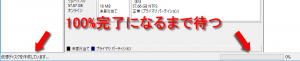
完了する前に、パソコンを再起動したりすると「ディスクイメージが破損しています」とエラーになってしまう。
仮想ディスクの使用
仮想ディスクを使うまであと少し。以下の手順で最後の設定を行う。
あとはドライブ文字やパスの設定を自分好みにして、こんな感じに。
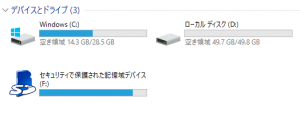
VHD作成から、ドライブ設定までかかった時間
あくまでスティックPCの話だが、以下の通り。
| VHDファイルの作成 | 50GB指定で1時間 |
|---|---|
| ウィザードで設定後、認識するまで | 10分ほど |
スティックPC本体のスペックによるものか、SDカードのR/W性能かは分からないが、私の環境では、SDカードの認識が結構時間かかる。
一瞬、アクセス切れたかな?と思っても、しばらく放置しておいたらちゃんと処理が続いていることが分かる。
スティックPCを使うなら、気を長く持ってパソコンを信じる心が必要かもしれない。
ついでにやっておきたい自動マウント
PC起動時にVHDを自動マウントするように設定すると便利。
方法は以下参照。
【Windows10】PC起動時にVSDをマウントする


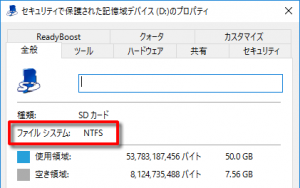
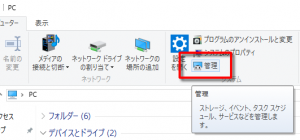
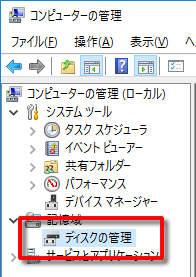

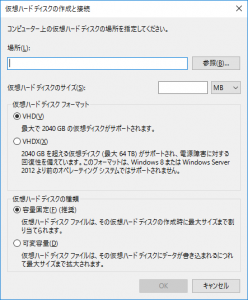

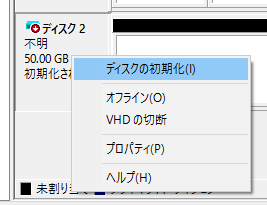
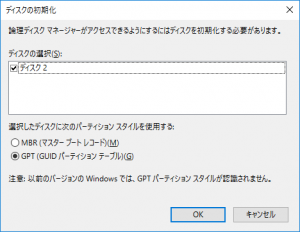
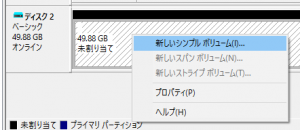
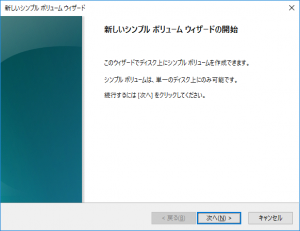
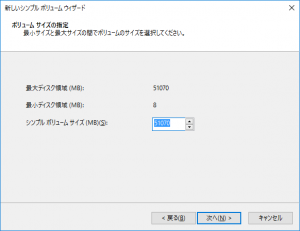
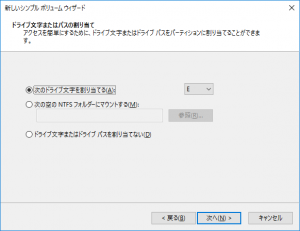
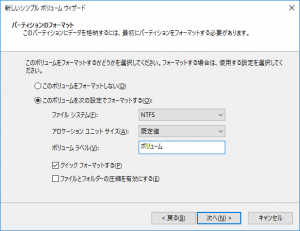
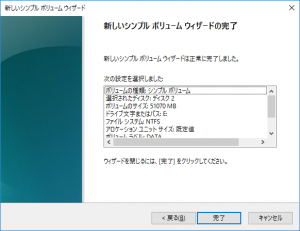
asusタブレットで同じ悩みを持っており
実行してみましたが
vhdを作成しても待たされることなくディスク2が出現しました
windows8.1ですが個体差があるようですね
> ak600 様
そうですね、本記事で使用したスティックPCはスペックが高くないので特に時間がかかったと思います。
asusタブレットだと、すぐに作成されるんですね。
貴重な情報有難うございます(^^)
こんにちは。
ディスクイメージが破損しています。となってしまいました。どうしたらよいのでしょうか?
色々調べたのですがやり方がわからくて。お手数ですがご教授下さい。
>鈴木 様
コメント有難うございます。
あと返信が遅くなって申し訳ありません。
色々と試すことはあると思いますが、ファイルシステムの確認、別のSDで試す、容量の小さいSDで試す、チェックディスクを実行する、などなど。
より細かいアドバイスが必要でしたら、詳細を教えてください。
手順通りに、128GBのSDカードで試してみましたが、ディスクの初期化の段階で「指定されたディスクは、サイズがGPTディスクの最小要件未満のため変換できません」とのエラーが出ました。。。どう対処すればいいのでしょうか。。。
>豪 様
コメント有難うございます。
まずは切り分けのために、SDカードが通常使用できるか調べてください。
ちゃんと使用できるようであれば、初期化してから再度お試しください。
Sdカード空の、ままなんですけど、やり直しでしょうか、やり直ししようとしても、再フォーマットできません。
> 金谷裕行 様
コメント有難うございます。
SDカードが書き込み禁止になっていたりしないでしょうか?
そうでなければWindowsデフォルトのフォーマットではなく、なにかしらのソフトウェアを利用したフォーマットやスマホなどの別デバイスでもお試しください。
記事ありがとうございます。ASUSを2台持っており大変助かったのですが、1台(E200H)が最初はうまくいっていたのですが、4月10日リリースのWindows 10 バージョン 1803 の更新プログラム の更新がうまくいきません。「外部記憶メディアを挿入し、OKを押してください」とメッセージが出てOKを押しても同じメッセージの繰り返しで、最後は固まってしまいます。PC起動時に自動でマウントさせるは、起動時にDドライブが立ち上がっているのでうまくいっているようです。
ちなみに、同じように操作したつもなのですが、
①ASUSE200H(外付けディスク183㎇使用)は、上記不具合が発生しておりますが、起動時にDドライブは表示されております。
②ASUSE203N(外付けディスク126㎇使用)は、更新されておりますが、起動時にDドライブは画面には表示されず、Mドライブをクリックすると立ち上がります。また、新規アプリのダウンロードもDドライブに保存されうまくいっております。
>けん 様
コメント有難うございます。
大型更新プログラムなので、容量不足のため外部記憶メディアを一時的に使おうとしてエラーになっていると思います。
自動マウントは、Windows起動後にバッチファイルから行うので、アップデートとは相性が悪いかもしれませんね。
対策として、SDは抜いて、代わりにUSBメモリを挿してアップデートを試してみてはいかがでしょうか?
ちょうど、以下の記事で同様の事象を解決してそうです。
はじめまして。
この方法でSDカードを仮想ディスク化して使っていたのですが
その仮想ディスクがいつの間にかいっぱいになってしまいました。
しかしそのドライブを見てもどこに何が入っていっぱいになっているのかが分かりません。
どうしたらいいのでしょうか?
>ふう 様
コメント有難うございます。
返信が遅くなり申し訳ございません。
仮想ディスクをマウントせずに、USBメモリを挿しただけの状態ですと、いっぱいになってるように表示されるかと思います。
マウントについては、以下をご参照ください。
https://www.out48.com/archives/1035/
こんにちは。こちらのサイトを参考に仮想ディスクの作成と自動マウントの設定をさせていただきましたが、一つ前のふうさんと同じ現象に悩んでいます。SDカードのストレージを見てみると、[仮想ディスクに指定した容量分]使用されています、とでていてただ単に容量がいっぱいになっているように見えています。これで仮想ディスクとして正しく働いているのでしょうか?また、マウントについてもできているのかわからないのですが、エクスプローラーにDドライブが出てきていればマウントできているということなのでしょうか。
お忙しいところ恐縮ですが、返信いただけると幸いです。
補足 surface pro3, win10です。あと、SDカードではなく、microSDカードでした、すみません。
>そのの 様
コメント有難うございます。
最近バタバタしており返信がかな~~~り遅くなりました!
申し訳ありません!
Dドライブは、ダブルクリックして開きますでしょうか?
開いて、中にファイルやフォルダが作れる状態でしたら、マウントされていると思います。
SDカードのドライブ(容量いっぱい)は、出ていても気にしないでください。
明けましておめでとうございます。分かりやすく丁寧な説明を有難うございます。衝動買いしたHP製のSTREAM11と言う端末の容量が少なすぎアップデートすらできず悩んでいました。
Windowsの大型アップデートの度に容量不足で何も出来ない状態が続いていたからです。
win7の終了前に自宅のPC2台をWin10に切り替える間に、UPして頂きました仮想化と1909のクリーンインストールにより快適な環境を得ることができました。何もしない穏やかな正月を有意義な正月に変えていただきありがとうございました。
> みや 様
コメント有難うございます。
穏やかなお正月を迎えられたようで良かったです!
大変ありがたい手解きに感謝しております。
OneDriveもこのVHDに設定し活用させていただいておりますが、欲が出てもっと大容量のSDカードに交換したくなってしまいました。(現在は128Gです)
現在はバッチファイルを使って自動マウントも行っております。
カードの交換は可能でしょうか?
ご指南ください。
> pure 様
コメント有難うございます!
OneDriveをクラウド同期されているのであれば、同じようにVHDを作成いただき同じドライブに指定してもらえば交換可能かと思います。
もしクラウド同期されていないようでしたら、念のため、現状のデータのバックアップを取ってから、実行ください。
ただし、VHDの仕様上は2TBまでいけるようですが、現在お使いの128GBくらいが安定するようです。
より大容量のものに差し替える場合、そこも考慮したうえで、まずはお試しいただければ。
早速のご対応ありがとうございます。
一旦、今のカードを取り出す際に必要な手順がありますでしょうか?(アンマウント?)
バッチファイルで自動マウントしているので、このタスクスケジュールは一度削除し、新しいカードのVHD化が成功したら、またバッチファイルの作成からするのでしょうか?out48.com様の説明が完璧すぎて、ご指導の通りに進めていったら、万事うまくいった!だけで、構造自体は良く理解できていませんので、どこまで戻ったらいいのかわかりません。ご迷惑をおかけしますがよろしくお願いします。